
Adobe Acrobat
Scopri come convertire i documenti in PDF.
Scopri come convertire un file Microsoft Word con estensione doc o docx in un documento PDF con Adobe Acrobat.
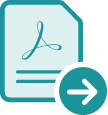
I tuoi documenti Word sono importanti. Ora puoi convertire qualsiasi documento Word in un file PDF in pochi secondi. Con la conversione in PDF puoi disporre di un formato versatile e condivisibile, che tutti potranno visualizzare facilmente e correttamente su qualsiasi schermo.

Converti i documenti.
Lavora senza problemi con i file PDF, direttamente in Microsoft 365. Puoi convertire i file con il convertitore PDF integrato oppure gestire i file di Microsoft 365 in Acrobat.

Mantieni intatte le tue scelte.
Conserva il formato e le scelte di design del documento originale, che si tratti di una lettera formale, della tua ricetta preferita o di qualsiasi altra cosa. Puoi condividere i file convertiti in tutta sicurezza, sapendo che i PDF presenteranno font di altissima qualità e conterranno informazioni di formattazione precise.

Ottimizza il tuo lavoro.
Grazie a modelli intuitivi e opzioni di formattazione è facile creare e convertire i documenti con risultati sorprendenti che soddisferanno le tue esigenze lavorative. Su Mac puoi salvare i file di Word come PDF avanzati con un solo clic dalla barra multifunzione di Acrobat.

Converti ovunque ti trovi.
Lavora ovunque ti trovi e converti file di Microsoft 365, compresi documenti Word, fogli di lavoro Excel e presentazioni PowerPoint, in PDF avanzati direttamente sul tuo dispositivo mobile.
Come convertire un documento Word in PDF:
- Apri il file in Microsoft Word.
- Per convertire un documento Word in PDF:
- Su Windows, fai clic sulla scheda Acrobat, quindi seleziona “Crea PDF”.
- Su Mac, fai clic sull’icona “Crea e condividi Adobe PDF”, quindi passa al punto 4.
- Per proteggere il PDF:
Seleziona “Limita modifica” nella finestra di dialogo se vuoi impedire che il PDF finale venga modificato senza autorizzazione. - Per salvare il documento come file PDF:
Seleziona una cartella in cui salvare il file esportato oppure fai clic su “Scegli una cartella diversa” e individua la cartella appropriata. Rinomina quindi il documento e fai clic su “Salva”.
Funzionalità correlate
Ottieni di più da Adobe Acrobat seguendo questi suggerimenti:

Provare per credere
Con il nostro pratico strumento puoi convertire in modo semplice e veloce il tuo documento Microsoft Word in un PDF condivisibile online da qualsiasi browser.